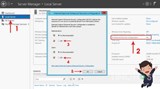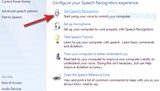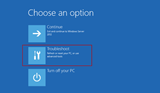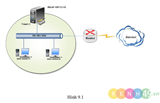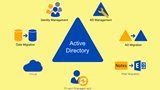Správa viacerých serverov pomocou Server Manager na Windows Server

Server Manager je veľmi výkonný nástroj, ktorý je súčasťou takmer všetkých verzií Windows Server. Pomocou správcu servera môžete spravovať obe lokality
Tento tutoriál vás prevedie procesom vytvorenia Windows ISO, ktoré bude kompatibilné so systémami Vultr. Pôvodné/nedotknuté Windows ISO nebudú fungovať na Vultr, pretože im chýbajú potrebné ovládače na interakciu so systémami Vultr.
Tento tutoriál používa systém Windows Server 2016 ISO, ale rovnaký postup platí aj pre ostatné verzie.
Pre tento tutoriál je potrebný počítač so systémom Windows. Ak máte iba počítač Mac alebo Linux, nepokračujte, kým nezískate počítač so systémom Windows. Virtuálny počítač so systémom Windows môžete nastaviť aj pomocou svojho obľúbeného virtuálneho počítača Mac alebo Linuxu/sandbox/virtualizačného softvéru.
Skôr než začneme, je potrebné stiahnuť si do počítača niekoľko vecí:
So všetkým stiahnutým:
C:\ISO.C:\VirtIO.Po nastavení všetkých súborov môžeme teraz pokračovať:
Otvorte NTLite a na paneli s nástrojmi vyberte „Pridať -> Priečinok obrázkov“. Vyberte priečinok obsahujúci extrahované súbory ISO.

Prvá vec, ktorú urobíme, je integrácia ovládačov VirtIO do prostredia obnovy a nastavenia systému Windows. Tým sa zabezpečí, že disky Vultr SSD budú rozpoznané počas inštalácie a obnovy systému Windows.
Načítajte "Microsoft Windows PE (x64)" kliknutím pravým tlačidlom myši.

Po dokončení vyberte kategóriu "Ovládače" na ľavej table. Integrujte ovládače pomocou "Pridať -> Ovládače (výber INF)" na paneli nástrojov:

Existuje 5 ovládačov, ktoré chcete integrovať. Nahraďte 2k16ju verziou operačného systému, ktorú inštalujete, a amd64platformou OS. NetKVM(sieťový ovládač) a viostor(úložný ovládač) sú POVINNÉ . Stále sa odporúča zahrnúť zvyšok, aby ste sa vyhli potenciálnym problémom. Tento zoznam sa môže v budúcnosti zmeniť, pretože Vultr zmení a upgraduje svoje systémy, preto si tento zoznam znova skontrolujte, keď budete nabudúce pripravovať nový ISO.
Balloon\\2k16\\amd64\\balloon.infNetKVM\\2k16\\amd64\\netkvm.infqemufwcfg\\2k16\\amd64\\qemufwcfg.infviorng\\2k16\\amd64\\viorng.infviostor\\2k16\\amd64\\viostor.inf
Po integrácii ovládačov vyberte na ľavej table "Použiť". V časti „Možnosti“ vyberte možnosť „Nezálohovať protokol a prednastaviť“. Ostatné možnosti nechajte tak, ako sú.

Na paneli s nástrojmi vyberte „Spracovať“. Po dokončení vyberte na ľavej table "Zdroj". Načítajte „Inštalačný program systému Microsoft Windows (x64)“. Opakujte postup.
Po integrácii ovládačov do oboch operačných systémov v časti Boot/Setup ich teraz môžeme integrovať do skutočného operačného systému. Vyberte operačný systém, ktorý plánujete používať, a načítajte ho. Načítanie bude trvať trochu dlhšie, pretože je väčšie.

Integrujte rovnakých 5 ovládačov ako predtým.
Od tohto bodu môžete vykonávať akékoľvek ďalšie zmeny, ktoré uznáte za vhodné. Ak máte stiahnuté aktualizácie, môžete ich integrovať v sekcii „Aktualizácie“.
Keď ste spokojní, vyberte "Použiť" na ľavej table. Odporúča sa odstrániť všetky vydania, ktoré nepotrebujete, a zmenšiť veľkosť ISO. Nenechajte odobrať všetky boot.wimedície!
ESD vs Standard (WIM) : Výber ESD povedie k menšej ISO, ktorá sa bude rýchlejšie nahrávať do Vultr, ale jej vytvorenie trvá dlhšie a vyžaduje značné výpočtové zdroje. Odporúča sa najprv vyskúšať ESD a ak máte problémy, vrátiť sa k používaniu "Standard (WIM)". Vultr podporuje oba formáty.
Vyberte „Nezálohovať protokol a prednastaviť“ a potom „Vytvoriť ISO“. Zadajte názov súboru/umiestnenie a štítok. Štítok je interný názov ISO – môže to byť čokoľvek, ako napríklad „Windows Server 2016“.
Nakoniec by vaše nastavenia mali vyzerať takto:

Na paneli s nástrojmi vyberte „Spracovať“. V závislosti od zvoleného formátu obrázka, integrovaných aktualizácií a vašich dostupných výpočtových zdrojov môže spracovanie trvať až hodinu. Pred spracovaním zvážte dvojitú kontrolu svojej práce.
Po dokončení NTLite ho môžete zavrieť, nahrať ISO do Vultr a nasadiť pomocou neho nové inštancie!
PS: Nezabudnite odstrániť extrahovaný priečinok ISO, extrahovaný priečinok VirtIO a všetky aktualizácie z počítača - NTLite to za vás neurobí. NTLite môžete odinštalovať aj vtedy, keď potvrdíte, že váš ISO funguje na Vultr.
Server Manager je veľmi výkonný nástroj, ktorý je súčasťou takmer všetkých verzií Windows Server. Pomocou správcu servera môžete spravovať obe lokality
Hyper-V je virtualizačná technológia od spoločnosti Microsoft, ktorá vám umožňuje jednoducho nasadiť virtuálne stroje na server Windows. Avšak po inštalácii Hyper-V o
Radiče domény sa okrem iného používajú na overenie používateľov pri inštalácii služby Active Directory. Keď nastavíte radič domény, jednoducho
PowerShell je výkonná príkazová konzola, ktorá je súčasťou moderných verzií systému Windows. Jednou z jeho najužitočnejších funkcií je schopnosť spúšťať príkazy na diaľkovom ovládači
V predvolenom nastavení je Internet Explorer v systéme Windows Server uzamknutý, aby sa chránil pred útokmi na produkčné servery prostredníctvom prehliadača. Ak však konfigurujete a
Nasleduje návod na nasadenie inštancie Vultr so systémom Windows s bezplatným čítačom obrazovky NVDA pre zjednodušenie ovládania. To môže pomôcť vizuálne
Núdzový režim je režim v systéme Windows, ktorý umožňuje prístup k špeciálnym funkciám. Tieto funkcie sa často používajú na riešenie problémov. Ak chcete spustiť systém v núdzovom režime
Do systému Windows Server 2012 môžete pridať jednotky (zdieľané položky), ktoré ľuďom umožnia zdieľať súbory. To je veľmi užitočné pre firmy, školy a iné
S Active Directory môžete svojmu Windows Serveru poskytnúť oveľa viac výkonu. Jednou z jeho skvelých funkcií je priraďovanie politík. V tomto návode vám to ukážem
Tento tutoriál vás prevedie procesom vytvorenia Windows ISO, ktoré bude kompatibilné so systémami Vultrs. Pôvodné/nedotknuté ISO ISO Windows
Umelá inteligencia nie je v budúcnosti, je tu priamo v súčasnosti V tomto blogu si prečítajte, ako aplikácie umelej inteligencie ovplyvnili rôzne sektory.
Ste aj vy obeťou DDOS útokov a máte zmätok ohľadom metód prevencie? Ak chcete vyriešiť svoje otázky, prečítajte si tento článok.
Možno ste už počuli, že hackeri zarábajú veľa peňazí, ale premýšľali ste niekedy nad tým, ako môžu zarábať také peniaze? poďme diskutovať.
Chcete vidieť revolučné vynálezy od Google a ako tieto vynálezy zmenili život každého dnešného človeka? Potom si prečítajte na blogu a pozrite si vynálezy spoločnosti Google.
Koncept samoriadených áut vyraziť na cesty s pomocou umelej inteligencie je snom, ktorý máme už nejaký čas. Ale napriek niekoľkým prísľubom ich nikde nevidno. Prečítajte si tento blog a dozviete sa viac…
Ako sa veda vyvíja rýchlym tempom a preberá veľa nášho úsilia, zvyšuje sa aj riziko, že sa vystavíme nevysvetliteľnej singularite. Prečítajte si, čo pre nás môže znamenať singularita.
Spôsoby ukladania údajov sa môžu vyvíjať už od zrodu údajov. Tento blog sa zaoberá vývojom ukladania údajov na základe infografiky.
Prečítajte si blog, aby ste čo najjednoduchším spôsobom spoznali rôzne vrstvy architektúry veľkých dát a ich funkcie.
V tomto digitálnom svete sa inteligentné domáce zariadenia stali kľúčovou súčasťou života. Tu je niekoľko úžasných výhod inteligentných domácich zariadení o tom, ako robia náš život, ktorý stojí za to žiť, a ktorý zjednodušujú.
Spoločnosť Apple nedávno vydala doplnkovú aktualizáciu macOS Catalina 10.15.4 na opravu problémov, ale zdá sa, že táto aktualizácia spôsobuje ďalšie problémy, ktoré vedú k blokovaniu počítačov Mac. Prečítajte si tento článok a dozviete sa viac